简介:
在没有网络连接的情况下重装电脑操作系统是一项技术性较强的任务,但对于许多用户来说,这是解决系统严重故障或提升系统性能的一项必备技能。本文将为您提供一份详细的离线安装步骤解析,帮助您在没有网络的情况下成功重装系统。
工具原料:
系统版本:Windows 11 Pro 64-bit
品牌型号:Dell XPS 15 9520
软件版本:Rufus 3.21
一、准备工作 1、备份重要资料。在开始重装系统之前,请确保所有重要的文件和数据已通过外部硬盘、USB存储设备或其他媒介妥善备份。这是因为重装系统过程中将格式化硬盘,并删除其中所有数据。
2、准备离线安装介质。您将需要一个容量至少为8GB的USB闪存盘,以及操作系统的原版ISO镜像文件。安装介质可以通过其他联网设备下载并创建。
3、下载并安装Rufus。Rufus是一个用于创建可启动USB驱动器的小型工具。确保您已下载Rufus的最新版本,并安装在备用计算机上。
二、创建可启动USB驱动器 1、在备用电脑上运行Rufus。插入准备好的USB闪存盘,并在Rufus中选择它。
2、在"引导类型"中选择Windows 11的ISO镜像文件。您可以通过点击Rufus界面中的选择按钮来找到并选中下载好的ISO文件。
3、调整分区方案和文件系统。确保分区方案为GPT(适用于UEFI引导),文件系统选择NTFS。验证无误后,点击“开始”按钮创建启动盘。整个过程可能需要几分钟至十几分钟。
三、进行系统重装 1、插入准备好的可启动USB驱动器并重启电脑。在启动时按下电脑的BIOS设置快捷键(例如F2、F12或DEL)进入BIOS设置界面。
2、设置从USB启动。在BIOS设置中,找到“启动顺序”选项,并将USB驱动器设置为第一启动项。保存设置并退出BIOS。
3、进入Windows安装界面。系统重启后将从USB驱动器启动,进入Windows安装界面。按照提示进行语言、时间和键盘输入的选择,然后点击“下一步”。
4、选择“自定义:仅安装Windows”选项。选择要安装系统的磁盘,进行格式化清理,并根据提示完成系统安装。
拓展知识: 1、操作系统分区表格式:GPT和MBR。GUID分区表(GPT)是较新的标准,相比主引导记录(MBR),GPT支持更大的磁盘,且具备更多的可分区数,具有更高的数据完整性。
2、Windows激活。在完成操作系统的安装后,不要忘记进行Windows激活以获取完整功能。虽然此时您可能没有网络连接,但可以通过拨号连接、拨打电话等方式进行激活。
3、安全补丁及驱动程序。在系统安装完毕后,一定要确保安装有最新的安全补丁和合适的硬件驱动程序,可以通过储存在外部介质上的程序包或借助其他设备下载。
总结:
在没有网络环境的情况下进行系统重装可能听起来挑战性十足,但只要提前有条理地准备好所需工具和材料,按照本文的步骤逐步操作,便可以顺利完成。掌握这种技巧不仅能帮助您应对突发的系统故障,还具备提升系统效率的实际意义。此外,了解更多操作系统及硬件基础知识也是现代科技用户的必备素养。